新电脑怎样把硬盘分区合并?操作小窍门
电脑硬盘分区和重组教程 #生活技巧# #数码产品使用技巧# #电脑操作教程#
新电脑怎样把硬盘分区合并?随着科技的不断发展,电脑已经成为我们日常生活和工作中不可或缺的工具。对于新购买的电脑,我们有时需要对硬盘进行分区管理,以满足不同的存储需求。然而,有时由于各种原因,我们可能需要将多个分区合并成一个,以优化存储空间和提高文件管理的便利性。本文将详细介绍新电脑怎样把硬盘分区合并的方法及注意事项。
方法一:使用Windows系统自带的磁盘管理工具
Windows系统自带的磁盘管理工具功能强大,可以方便地对硬盘进行分区管理,包括合并分区。以下是具体步骤:
1.打开磁盘管理工具
首先,按下Win+R键,输入“diskmgmt.msc”并回车,打开磁盘管理工具。在打开的窗口中,可以看到所有磁盘及其分区情况。
2.选择要合并的分区
在磁盘管理工具中,找到你想要合并的两个分区。通常,这两个分区应该是相邻的,并且它们之间的空间没有被其他分区占用。
3.删除分区
为了合并分区,我们需要先删除其中一个分区。右键点击要删除的分区,选择“删除卷”选项。在弹出的警告窗口中,确认删除操作。请注意,删除分区会导致该分区上的所有数据丢失,因此务必提前备份重要数据。
4.扩展分区
删除分区后,相邻的未分配空间将变为可用。此时,右键点击另一个要合并的分区,选择“扩展卷”选项。按照向导的提示,将未分配的空间添加到该分区中。
5.完成合并
完成扩展卷操作后,两个分区就成功合并为一个了。你可以在“我的电脑”中查看新的分区,并开始使用它。
使用Windows系统自带的磁盘管理工具进行分区合并操作简单方便,但需要注意的是,在删除分区和扩展卷的过程中,务必谨慎操作,以免误删重要数据。
方法二:使用专业的分区软件
除了Windows自带的磁盘管理工具外,还可以使用专业的分区软件来进行硬盘分区的合并。这些软件通常具有更多的功能和更友好的界面,适合对电脑操作不太熟悉的用户。这里小编给大家分享一款好用的分区软件,它叫做易我分区大师(EaseUS Partition Master Professional)。
易我分区大师拥有直观的图形界面,使得用户无需具备专业的计算机知识也能轻松上手。通过简单的点击和拖拽操作,用户可以直观地看到磁盘分区的布局,并根据自己的需求进行调整。此外,软件还提供了详细的操作提示和教程,帮助用户更好地理解和使用各项功能。
以下是合并分区的具体步骤:
步骤1.选择分区
首先在易我分区大师(EaseUS Partition Master Professional)中选择一个分区,然后从右侧的功能列表中点击“合并”。
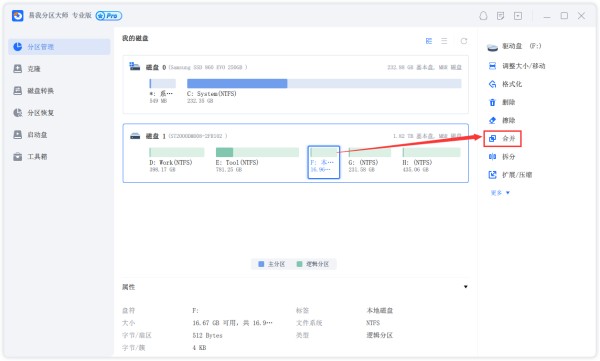
步骤2.合并分区
选择一个要合并的相邻分区,将空间合并到2个指定分区中的1个。建议您将数据较少的分区合并到另一个分区,以节省时间和精力。合并之后,另一个分区上的所有内容将放置在结果联合分区上的文件夹中。
准备就绪后,点击确定。该操作不会立即执行,而是先被列入待执行操作列表。
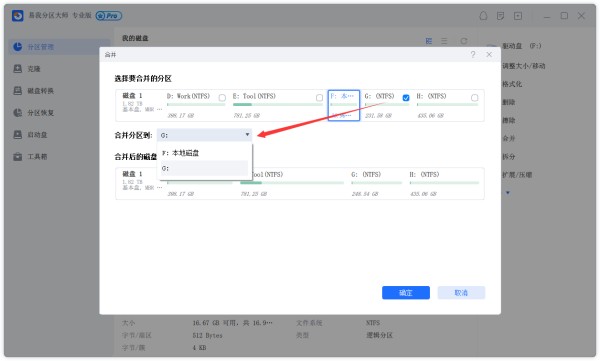
步骤3.执行操作
确定要执行时,点击右下角“执行1个任务”,选择“应用”,然后等待执行完成即可。
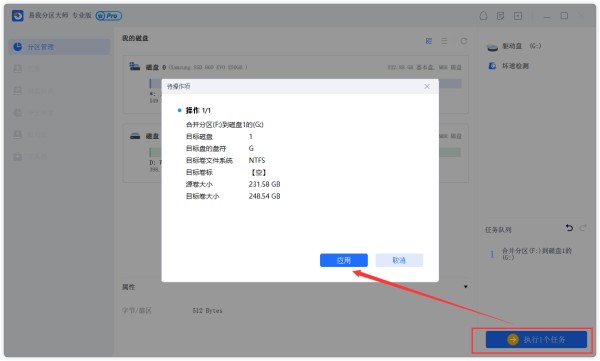
总结
新电脑怎样把硬盘分区合并,以上就是全部分享了。无论是使用Windows自带的磁盘管理工具还是专业的分区软件,合并硬盘分区都是一个需要谨慎操作的过程。在合并分区之前,务必备份重要数据,以防万一。同时,根据实际需求选择合适的合并方法,可以更好地满足我们的使用习惯和需求。希望本文介绍的两种方法能够帮助大家更好地管理新电脑的硬盘空间。
网址:新电脑怎样把硬盘分区合并?操作小窍门 https://www.yuejiaxmz.com/news/view/104314
相关内容
电脑操作小窍门资源最实用的电脑操作小技巧(电脑使用技巧大全)
电脑怎样维护与保养?
电脑节电小窍门
操作简单很实用!五大电脑小技巧推荐
电脑使用小窍门
25个电脑小窍门
台电科技:闪盘使用及维护小窍门
学生用计算机的使用技巧,选学生笔记本电脑的小窍门
关于电脑硬件的使用和维护

